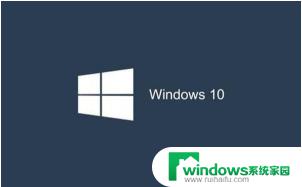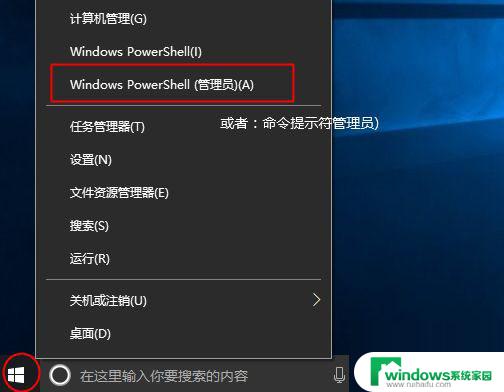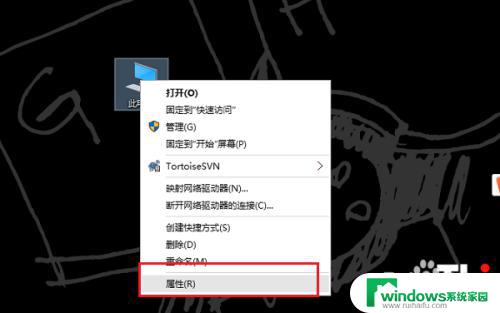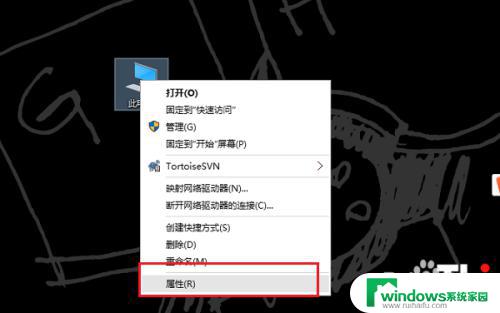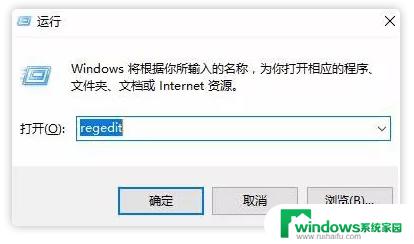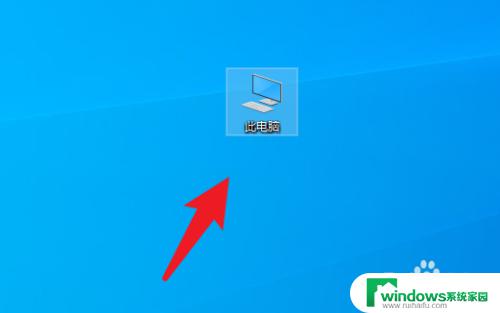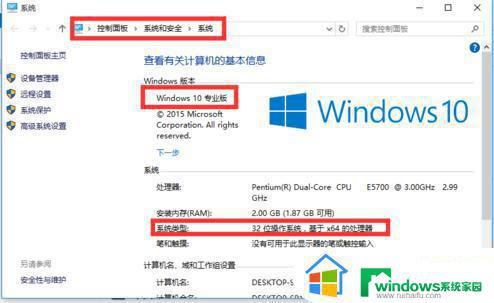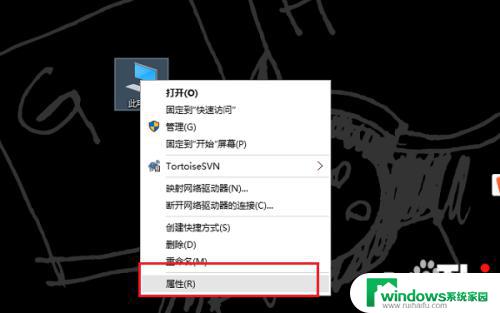卸载win10激活密钥 Win10如何卸载激活码和序列号
更新时间:2023-10-03 13:35:58作者:xiaoliu
卸载win10激活密钥,在使用Windows 10操作系统的过程中,有时我们可能会遇到需要卸载激活码和序列号的情况,无论是因为需要更换新的激活密钥,还是因为系统出现了问题需要重新激活,正确地卸载激活码和序列号是非常重要的。今天我们将探讨一下如何正确地卸载Win10的激活密钥和序列号,以帮助大家更好地管理和维护自己的电脑系统。
具体方法:
1.在Windows的此电脑上面点击鼠标右键,选择属性选项进入。如图所示。
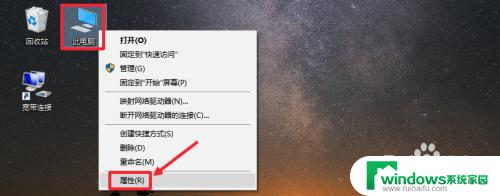
2.可以发现,现在我们的系统是在激活的状态,那么怎么卸载当前激活码。
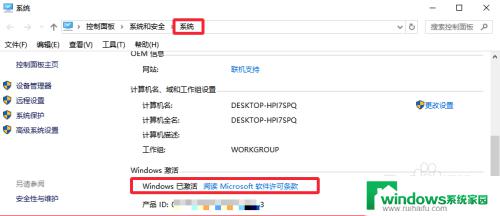
3.在开始菜单上面点击鼠标右键,选择命令提示符【管理员】如图打开进入。
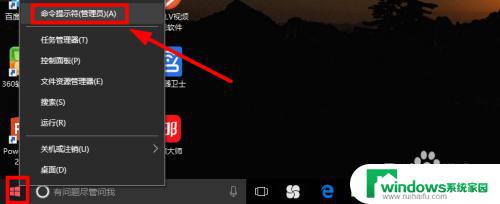
4.现在我们在命令提示符【管理员】窗口中输入命令slmgr.vbs /upk回车运行。
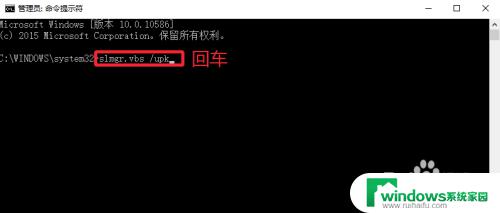
5.这样我们就可以卸载当前Windows10系统安装的序列号,以后我们重新激活即可。
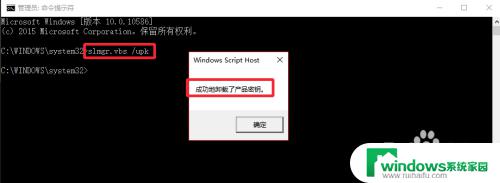
6.在此电脑上点击鼠标右键,可以查看系统属性中是没有激活的状态。
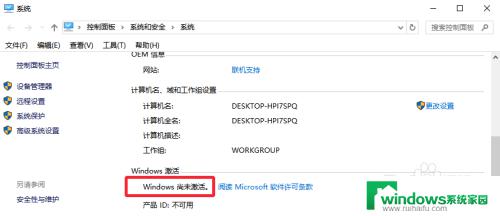
以上就是卸载win10激活密钥的全部内容,如果还有不明白的用户,可以根据小编提供的方法进行操作,希望这能帮到大家。